Šajā rakstā tiks paskaidrots, kā instalēt Viber Linux OS. Šajā rakstā aprakstītās komandas un procedūra tika palaistas operētājsistēmā Ubuntu 20.04.
Ņemiet vērā, ka, lai instalētu Viber, jums jābūt root lietotājam vai jebkuram lietotājam ar sudo privilēģijām.
Lai instalētu Viber programmu, mēs izmantosim komandrindas lietojumprogrammu. Lai atvērtu komandrindas termināli, izmantojiet īsinājumtaustiņu Ctrl + Alt + T.
Instalējiet Viber Izmantojot .deb Pakete
Viber ir pieejams kā .deb pakete no oficiālās Viber vietnes. To var lejupielādēt .deb pakotni un instalējiet to, izmantojot komandu wget lietojumprogrammā Terminal šādi:
Instalējiet lejupielādēto pakotni ar šādu komandu kā sudo:
$ sudo dpkg -i viber.deb
Instalējot Viber, es saņēmu šādu kļūdu ar ziņojumu “Atkarības problēmas novērš viber konfigurēšanu.”
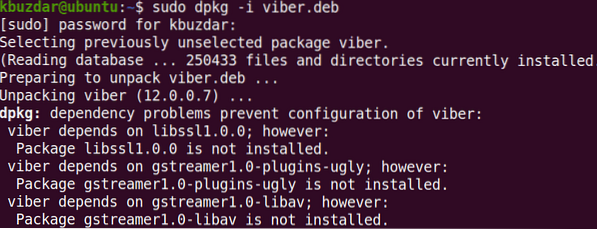
Risinājums: Ja saņemat iepriekš minēto kļūdu, ar trūkstošo libssl1.0.0, gstreamer1.0 spraudņi-neglīts un gstreamer1.0-libav, jūs varat atrisināt šo problēmu, instalējot trūkstošās atkarības.
Lai instalētu šīs atkarības, izpildiet šādas komandas terminālā:
$ wget> http: // arhīvs.ubuntu.com / ubuntu / pool / main / o / openssl1.0 / libssl1.0.0_1.0.2n1ubuntu5.3_amd64.deb
$ sudo dpkg -i libssl1.0.0_1.0.2n-1ubuntu5.3_amd64.deb
$ sudo apt-get install gstreamer1.0-spraudņi-neglīts
Noņemiet Viber pēc .deb Instalēt
Ja Viber tika instalēts, izmantojot .deb pakotni, palaidiet šādu komandu Terminal, lai noņemtu Viber:
$ sudo apt noņemt viberInstalējiet Viber, izmantojot Snap Package
Viber ir pieejams arī kā snap pakete. Snap ir programma, kurā ir visas nepieciešamās atkarības un bibliotēkas. Lai instalētu jebkuru snap pakotni, snap ir jāinstalē jūsu sistēmā. Ubuntu 16.04 un vēlāk snap jau ir instalēts. Gadījumā, ja šīs pakotnes trūkst jūsu sistēmā, snap pakotni varat instalēt, izmantojot šādu komandu Terminal:
$ sudo apt instalēt snapdLai instalētu Viber snap pakotni, vienkārši ievadiet šādu komandu Terminal:
$ sudo snap install viber-neoficiāls
Iepriekš minētā izeja parāda, ka Viber lietojumprogramma ir veiksmīgi instalēta sistēmā.
Pēc tūlītējās instalēšanas noņemiet Viber
Ja Viber tika instalēts, izmantojot snap pakotni, palaidiet šo komandu Terminal, lai noņemtu Viber
$ sudo snap noņemt viber-neoficiāluPalaidiet Viber
Kad Viber lietojumprogramma ir instalēta, varat palaist programmu, meklējot to cilnē Aktivitātes. Dodieties uz cilni Darbības vai nospiediet tastatūras super taustiņu (Windows vai Apple taustiņš) un ierakstiet viber parādītajā meklēšanas joslā. Kad parādās Viber ikona, noklikšķiniet uz ikonas, lai palaistu programmu.
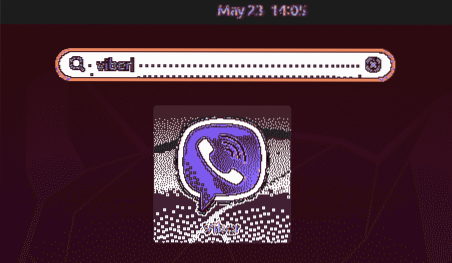
Pirmo reizi palaižot Viber pēc instalēšanas, jūsu sistēmā parādīsies šāds logs. Izmantojot ekrānā redzamos norādījumus, jūs varat viegli izmantot Viber savā Ubuntu sistēmā.
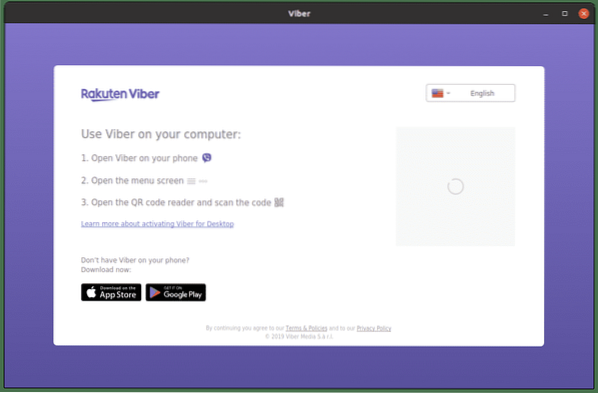
Tas viss ir par Viber instalēšanu Ubuntu 20.04. Mēs esam apsprieduši Viber instalēšanu, izmantojot abus .deb un snap pakotne Linux. Mēs arī atrisinājām izplatītu kļūdu, ar kuru daži lietotāji sastopas, instalējot Viber. Es ceru, ka tagad jūs varat viegli instalēt Viber bez problēmām.
 Phenquestions
Phenquestions


